
Obsah:
- Autor John Day [email protected].
- Public 2024-01-30 12:01.
- Naposledy zmenené 2025-06-01 06:10.

Jedná sa o prenosný prehrávač hudby, ktorý dokáže hrať väčšinu, ak nie všetky dostupné internetové rádiá, vrátane vašej vlastnej hudobnej zbierky. Nie je potrebné pripájať zosilňovač a ďalšie reproduktory, aby ste si to mohli vziať z domu, pokiaľ máte prístup k širokopásmovému pripojeniu. Ideálnym dizajnom bolo vytvoriť elegantné, minimalistické a štýlové zariadenie, ktoré je „nekompromisnou“internetovou hudbou. hráč. Zdá sa, že pre hráča nebola iná voľba ako Slimdevices Squeezebox 3 (https://www.slimdevices.com). Toto je „zariadenie tenkého klienta“, ktoré streamuje hudbu zo servera (na vašom počítači alebo z internetu) Zoznam dostupných zdrojov hudby je aktuálny a pôsobivý (napr. LastFM, Pandora, BBC znova počúvajte, shoutcast, RadioIO, Live365) Prehrá vám hudobnú zbierku v akejkoľvek chuti, ktorú si vyberiete. Môj obľúbený je flac, ale sú podporované mp3, ogg a väčšina ďalších. Prípad, po dlhom skúmaní, som si vybral ako rod pr1i. Dokonale vyhovuje mojim kritériám návrhu a vyzerá skvele pri výhodnej akcii. Zosilňovač, ktorý som vybral ako zvukový zosilňovač. Nízky výkon, efektívny, kompaktný a znie skvele. Aby som to všetko zapol, zvolil som mini ITX napájanie, ktoré napája všetky zariadenia súčasne. Ak to zhrnieme, môže sa zdať náročné zozbierať všetky súčasti, ebay je vynikajúci zdroj, ale výsledky, ak ste závislý na hudbe ako ja, vás nikdy nenechá bez dozoru. Aktualizujte, vyčistite prednú fasádu vŕtačkou dremel a kvôli tuhosti pridajte divadelný svetelný gélový filter s trochou acetátu.
Krok 1: Zhromažďovanie materiálov
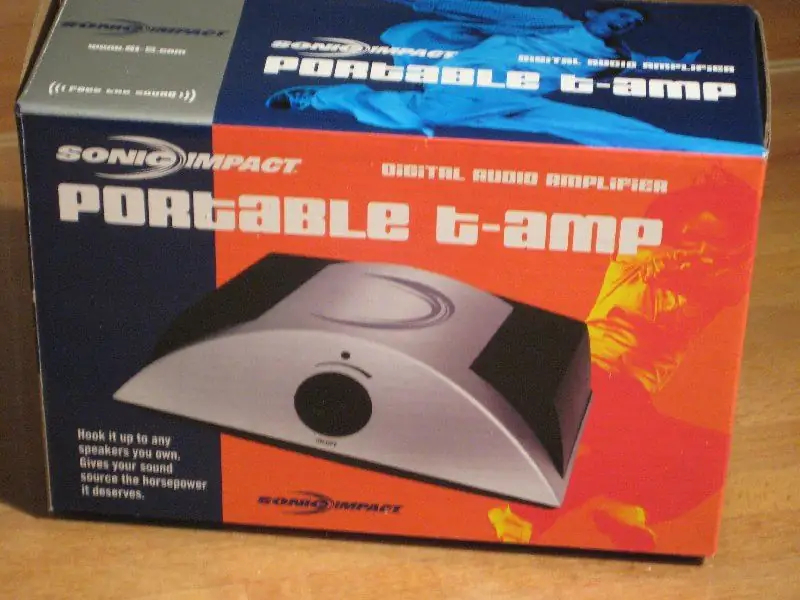

- Stránka Slimdevices Squeezebox 3 (200 £ nové, 70 £ - 150 nedávnych víťazných cien na eBay)- Nový model tampónu Sonic T-AMP (30 libier na ebay)- Rádiová skrinka Genus Pr1i DAB (zobrazuje sa na ebay príležitostne) (nedávno 10 GBP + 8 GBP na eBay)- mini napájací zdroj ITX (serach ebay pre mini ITX EPIA) + 12 V spínaný režim (30 GBP- 40 EUR nové)- audio a napájacie káble (komponenty rs, farnell atď.)- montážne stĺpiky (komponenty rs, farnell atď.) maplin- zobrazenie displeja (toto slúži na filtrovanie displeja squeezebox, zatiaľ som nenašiel vhodný filter)- konektor napájania zo siete a viesť rs komponenty, farnell atď. maplin
Krok 2: Zhromaždite nástroje

- horúca lepiaca pištoľ
- vŕtačka a nadstavce typu dremel (brúsny a rezací kotúč) - spájkovačka a spájka - krížový skrutkovač - strihač a odizolovač drôtu - multimetr
Krok 3: Demontujte

Opatrne rozoberte lisovací box pomocou dodaného nástroja Torx. Opatrne s arielmi a konektormi. Nebudete potrebovať puzdro ani napájací zdroj (kúpte si ich na eBay!). opatrne k vnútornostiam squeezeboxu, obzvlášť k sklu. odložiť zatiaľ v bezpečí.
Odskrutkujte puzdro rodu a vyberte všetky komponenty okrem reproduktorov, ktoré budete používať. Pokiaľ ide o napájanie mini ITX, vezmite spínaný napájací zdroj a vyberte plastové puzdro.
Krok 4: Upravte napájanie


Odstráňte všetky nepotrebné vodiče. Budete potrebovať 3 čierne, jednu sivú, jednu červenú a jednu žltú v dolnom rade, jednu zelenú a čiernu v hornom rade. Pozrite sa na obrázok a odstrihnite nechcené zvody (alebo bezpečnejšie, počkajte, kým všetko funguje, označte nepoužité a potom ich odstrihnite.
Ako je znázornené na obrázku, budete musieť sivý kábel spájkovať so spodnou stranou dosky.
Krok 5: Upravte prípad Genus Case



Otvorte zobrazenie rodu. Predná časť striebornej fascie odchádza. Odskrutkujte 4 skrutky, ktoré ho podopierajú zozadu. Použil som vŕtačku dremel s flexibilným nadstavcom a rezacím kotúčom na oddelenie otvoru medzi kruhmi na tele hlavného puzdra a striebornej prednej časti. Brúste clonu jemným brúsnym kameňom.
Brouste vnútornú fasádu displeja na hlavnom puzdre tak, aby squeezebox sedel naplocho. Lepiace stĺpiky na podporu dosky napájacieho zdroja squeezebox, tamp & itx. Môže byť jednoduchšie pripevniť väzbové stĺpiky k príslušným doskám, skontrolovať polohu, potom na končeky pridať kvapku horúceho lepidla a pevne sedieť a čakať, kým vychladne (niekoľko sekúnd). Potom odskrutkujte a vyberte dosku a pridajte viac lepidla na obklopenie stĺpika, čím sa stane stabilným stabilným príslušenstvom. Vymeňte zostavu striebornej fasie a gombíka (možno budete chcieť pridať kvapky horúceho lepidla, ak nevytvárate doplnky. Pozrite si posledný krok. Opravte filter displeja*, zatiaľ na to nebol získaný materiál.
Krok 6: Zostavenie



Umiestnite napájací zdroj do zadného priestoru pre batériu a vyberte svorky batérie. Veďte vstupné aj výstupné káble cez medzery do dutiny hlavného puzdra. Upozorňujeme, že v tomto mieste možno budete chcieť skrátiť výstupný kábel odpájkovaním z dosky a skrátiť spájkovanie.
Vyrežte otvor pre zvolený konektor sieťového kábla na zadnom paneli. Použil som „kazetový“kábel a konektor IEC typu 7). Zaistite konektor a skrutku. Odstrihnite sieťový vstupný kábel a spojte dva vodiče. Vyberte squeezebox z bezpečného miesta, umiestnite ho a zaskrutkujte jeho väzobné stĺpiky. Umiestnite napájaciu dosku a skrutku ITX pevne. Nájdite polohu tampónu, odstrihnite existujúce rodové reproduktorové káble na dĺžku. spájku, ako je znázornené na obrázku. Ak pridávate riadok do doplnku, teraz spájkujte koaxiálny kábel. Pevne umiestnite podperu a skrutku. Horúce lepidlo objemový hrniec. doska susediaca s podbíjačkou priamo na vnútornú stranu puzdra. uistite sa, že objemový hrniec. je prístupný. Otočte objemový hriadeľ zhruba v polovici jeho dráhy. Neskôr sa môžete prispôsobiť svojim predstavám. Potom za tepla zalepte bezdrôtové antény čo najďalej od seba.
Krok 7: Konektory


Nainštalujte konektor ATX do napájacej dosky ITX. Nájdite výkonové páry pre: squeezebox (5V), tamper (12V)
Odrežte káble na dĺžku a spájkovajte napájacie konektory na konce. Multimetrom skontrolujte, či je polarita správna (Veľmi dôležitá kontrola, toto nepreskočte). Ak je všetko v poriadku, umiestnite napájacie konektory do squeezeboxu a podbíjania. Umiestnite zvukový kábel z tampa do squeezeboxu. Ak to bolo spájkované v predchádzajúcom kroku k squeezeboxu, stačí zapojiť 3,5 mm stereo konektor do tampónu. Pripojte dvojpólový kábel z napájacieho zdroja k napájacej doske itx. Všeobecne platí, že káble (okrem káblov antén) držte čo najkratšie a napájacie a zvukové káble držte od seba čo najďalej.
Krok 8: Pridanie

Tu je niekoľko návrhov na doplnky, ktoré by ste mohli chcieť implementovať s cieľom rozšíriť funkcie. tieto sú voliteľné:
-Aux vstup pre ipod alebo mp3 prehrávač. Toto som implementoval. Jednoducho pripojte 3,5 mm stereofónny konektor pre montáž na panel k fasáde a spájkujte ho s linkovým vstupom v zosilňovači (pozri predchádzajúci krok) -Zásuvka pre slúchadlá. Do fasie prineste 3,5 mm stereofónnu zásuvku na panel, prepojenú s dvojitým koaxiálnym káblom a 3,5 mm stereofónnym konektorom. Pripojte to k zásuvke pre slúchadlá v zariadení squeezebox. -Káblový ethernetový konektor. Trochu zložité. Pripojte krátky kábel utp k ethernetovému konektoru zariadenia squeezebox. Namontujte alebo za horúca prilepte zásuvku utp typu žena-žena k zadnému panelu a zapojte do nej kábel utp. Ak chcete používať váš squeezebox ako bezdrôtový most, kábel bude musieť byť krížený -digitálny výstupný konektor. Ak chcete pomocou tohto zariadenia vykonávať digitálne záznamy, prineste digitálny koaxiálny alebo optický konektor na zadný panel. dokovacia stanica ipod ?? Nie, len žartujem:) Mám iPod a niekedy chcem pokračovať v počúvaní podcastu, keď prídem z práce. Na to používam konektor aux in
Krok 9: Pripojte, zapnite a užívajte si


Pripojte, zapnite a užívajte si. veľká vďaka za tím Slimdevices (teraz logitech) a komunitu open source za takú brilantnosť.
Krok 10: Komentáre
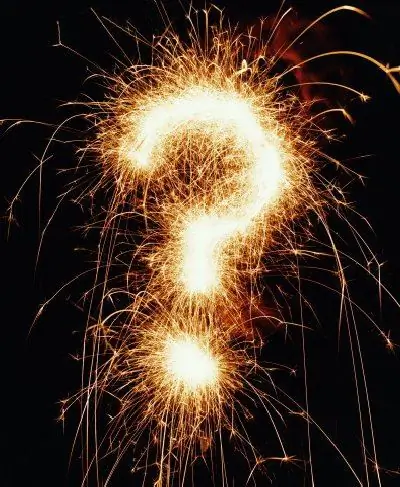
Zostal mi zdroj vhodného filtra pre displej squeezebox. Clona rodu prípad vyzerá trochu ošarpane. clona je však v dvoch vrstvách a strieborná fascia apertúra bieleho puzdra za ňou. Čakám na upratanie fascie, keď dostanem filter. Máte nápady na dodávateľov filtrov, perspex, plasty atď.? Tampónová zvuková sekcia je vynikajúca. Jednou z jeho charakteristík je však pop pri štarte. Ak má niekto nejaké nápady na riešenie, mohli by ste ich prosím zverejniť. Nenavrhoval by som pokus o tento projekt bez porozumenia elektrickej bezpečnosti/ elektroniky, alebo ak by ste ma za niečo mohli viniť! Odporúčame najskôr nainštalovať a používať softvér na streamovanie squeezecentre, môžete si stiahnuť virtuálny squeezebox a vyskúšať si ho. ok, pošlite mi e -mail, ak máte otázky alebo návrhy, ok, naplňte si čižmy a bavte sa. dodatok: našiel riešenie filtra displeja (v skutočnosti to urobil Google) Divadelný svetelný gél. Na ebay je chlapík, ktorý ich predáva (MJL Lighting). Niekto na fóre squeezebox navrhol tento filterJe jednoduchá inštalácia. Vyrežte nadmerné veľkosti, odstráňte strieborné fascie, prilepte alebo pripevnite na biele puzdro, vymeňte striebornú fasciu a hej presto. Najlepšie zrejme funguje modrá. Objednal som si nejaké farby a pošlem pár fotiek, keď prídu. Aktualizácia: pridaný filter s acetátom vzadu, viď titulný obrázok.
Krok 11: Odkazy
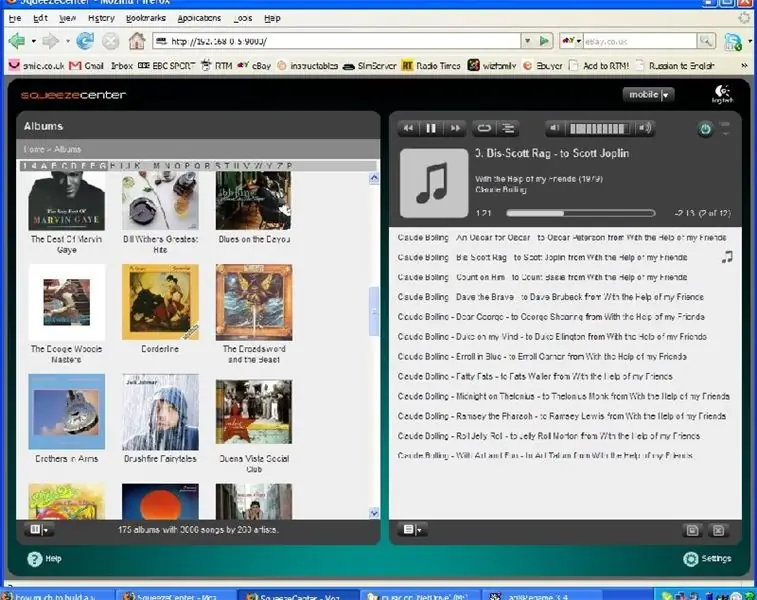
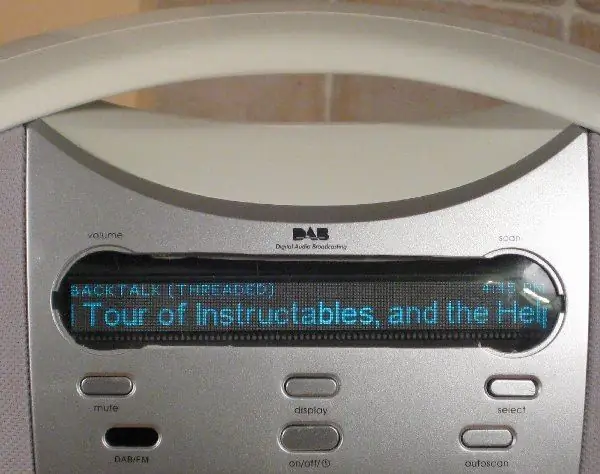
Tu je niekoľko webových odkazov, ktoré vám môžu pomôcť pri orientácii:-Webová stránka o tenkých zariadeniach (teraz vo vlastníctve spoločnosti Logitech)-slimdevices-tlmí zvukové vplyvy na ľudí a ten, ktorý som kúpil, je už ukončený-Poradenstvo v oblasti svetelného gélu na filtrovanie a ochranu svetelného gélu na displeji- fella Kúpil som si svetelný gél. svetelný gél (kúpil som 4 farby a pravdepodobne mi ešte nejaké zostanú, takže sa opýtajte, či nejaké potrebujete) -miniITX napájací zdroj. Looky here Môj dodávateľ zmizol a zrejme si spomínam, že som si vybral 120W zdroj. Dajte mi vedieť, ak chcete, aby som zmeral skutočnú spotrebu energie.- Prípad Genus Pr1i, viac sa nevyrába, takže počkajte, kým sa jeden objaví na ebay. Takto to vyzerá rodovo. Vzhľadom na trpezlivosť a čas by ste mali mať možnosť získať všetky tieto položky z druhej ruky z ebay ebay. Veľa šťastia a pošlite mi e -mail, ak potrebujete pomoc alebo radu.
Odporúča:
The Ultimate Binary Watch: 12 krokov (s obrázkami)

The Ultimate Binary Watch: Nedávno som sa zoznámil s konceptom binárnych hodiniek a začal som skúmať, či by som si ich nemohol postaviť aj sám. Nepodarilo sa mi však nájsť existujúci dizajn, ktorý by bol funkčný aj štýlový súčasne. Tak som sa rozhodol
Ultimate Arcade - retrospektívna zostava: 10 krokov (s obrázkami)

Ultimate Arcade - retrospektívna zostava: Skúsenosti a zadný zrak sú skvelé veci. Druhý deň som sa v kôlni pozeral na dnes už neexistujúce stvorenie, ktoré som vytvoril asi pred 10 - 12 rokmi. Začal som to stavať, keď mala moja dcéra iba 10 alebo 11 rokov a po dokončení mala pravdepodobne 12
Organizácia Ultimate Dance Party: 6 krokov

Organizácia Ultimate Dance Party: Zábava má mnoho podôb, ale ľudí unavuje robiť stále tie isté veci, a tak k nim prestanú prichádzať. Prečo to neokoreniť novým spôsobom, ako pobaviť svojich priateľov/hostí, aby sa k nim stále vracali? Tanečná párty nie je nič
Ultimate LED Light Bike: 12 krokov

Ultimate LED Light Bike: Vždy som chcel urobiť nejaké diy LED nastavenie pre svoj bicykel. Tento návod ukazuje všetky kroky, ktorými som prešiel pri navrhovaní a stavbe tohto projektu
Pandora - box LMS pre Squeezebox Mobile: 5 krokov (s obrázkami)

Pandora - Mobile Squeezebox LMS Box: Je plný recyklovaných dielov, veľmi hlasný a celkom univerzálny.+ Vyzerá to skvele
